Como adicionar imagem JPG/PNG ao Bandicam como marca d'água?
No cenário digital atual, gravações de tela são usadas para tutoriais, gameplays, apresentações, cursos online e muito mais. Com tanto conteúdo sendo publicado diariamente, criar uma marca para seus vídeos é vital para se destacar e proteger seu trabalho. Uma maneira eficaz de fazer isso é adicionar uma marca d'água — um logotipo ou identificador que permanece no seu vídeo durante a reprodução.
O Bandicam, um popular software de gravação de tela para Windows, permite incorporar imagens com marca d'água, como arquivos JPG ou PNG, diretamente nas suas gravações. Seja você iniciante ou usuário experiente, este guia mostrará como adicionar imagens JPG ao Bandicam e apresentará outros gravadores de tela que suportam esse recurso essencial.
1. Por que adicionar uma marca d'água aos seus vídeos gravados?
Antes de nos aprofundarmos nas etapas técnicas, é útil entender por que as marcas d'água são usadas:
- Marca : Promova seu canal do YouTube, site ou mídia social exibindo seu logotipo.
- Proteção : Evite que outras pessoas roubem ou carreguem novamente seu conteúdo sem dar os devidos créditos.
- Profissionalismo : Marcas d'água ajudam a dar aos seus vídeos uma aparência elegante e oficial.
- Monetização :Para conteúdo patrocinado, as marcas d'água podem incluir logotipos de patrocinadores ou marcas afiliadas.
2. Como adicionar imagem JPG/PNG ao Bandicam como marca d'água?
Bandicam permite que os usuários sobreponham uma imagem estática (JPG ou PNG) diretamente na gravação. Veja como fazer isso passo a passo:
Etapa 1: Prepare sua imagem de marca d'água
- Formatar : Escolha JPG ou PNG.
- Tamanho : Mantenha sua marca d'água razoavelmente pequena (por exemplo, 200×50 px) para que ela não obstrua o conteúdo do vídeo.
- Projeto : Use ferramentas de design gratuitas como Canva ou Photoshop para criar um logotipo limpo ou uma marca d'água de texto.
Dica: use PNG para logotipos ou marcas d'água que precisam de um fundo transparente. O JPG não oferece suporte a transparência e sempre será exibido com um fundo sólido.
Etapa 2: Inicie o Bandicam
Instale a versão mais recente do Bandicam no seu PC e abra-o para começar.
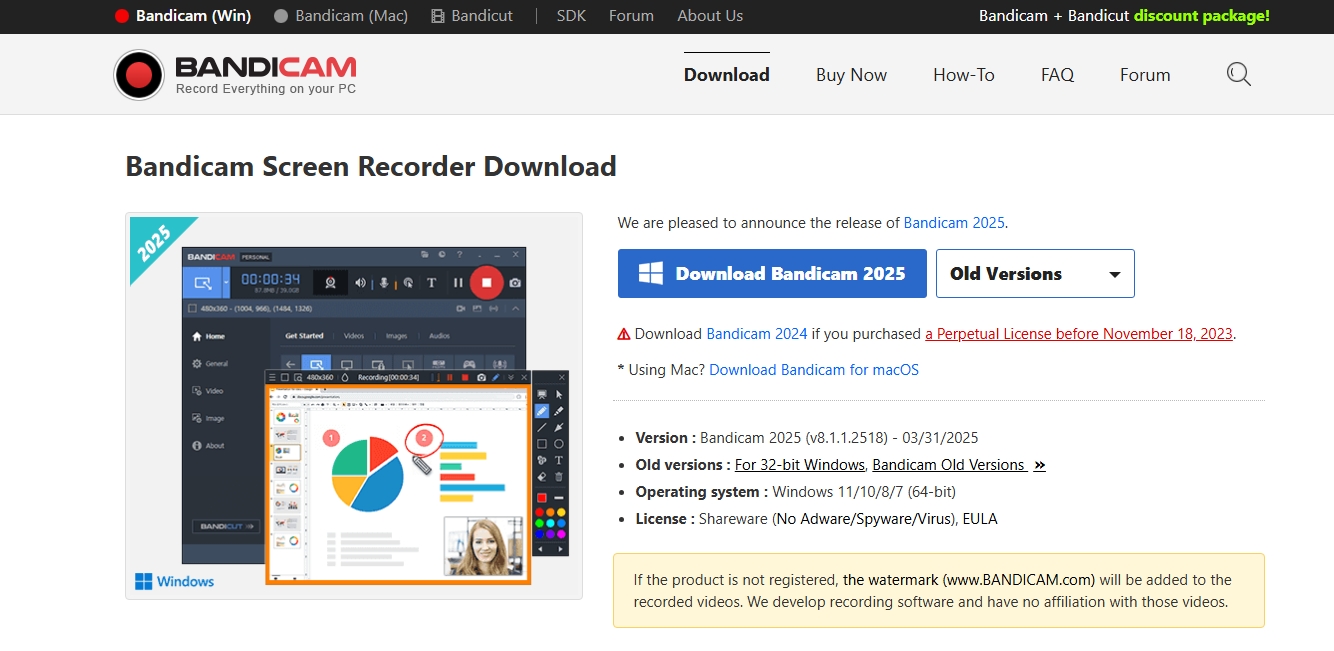
Etapa 3: Habilite a opção de marca d'água
- Navegue até o "Vídeo" guia na barra lateral esquerda > Clique em “Configurações” em “Gravar”.
- Abra a aba “Configurações de Gravação” e marque a caixa rotulada “Adicionar sobreposição de logotipo ao vídeo.”
- Clique no “…” (navegar) para localizar e selecionar sua imagem JPG ou PNG.
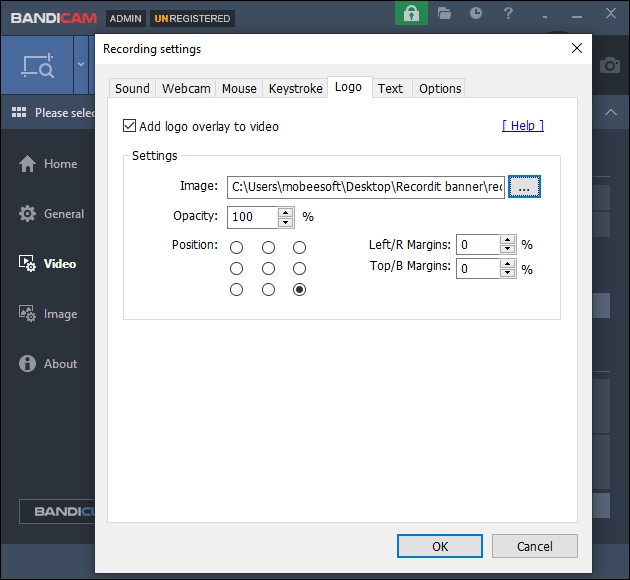
Etapa 4: Defina a posição da marca d'água
- Depois que sua imagem for selecionada, você pode escolher a posição do logotipo e definir as margens esquerda/D ou Superior/B.
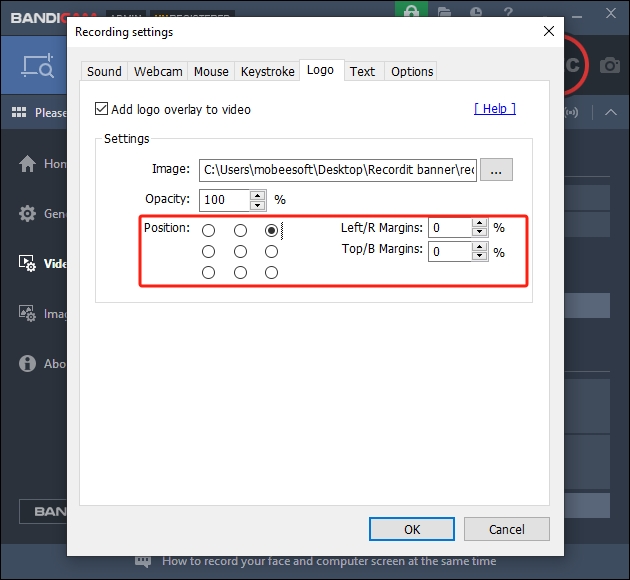
Etapa 5: iniciar a gravação
- Com a marca d'água aplicada, você pode começar a gravar.
- A imagem agora aparecerá no seu vídeo como uma sobreposição estática na posição escolhida.
3. Como remover ou alterar a marca d'água posteriormente?
Se você quiser trocar ou remover a marca d'água, o Bandicam facilita:
Para alterar a marca d'água:
- Retornar para o "Vídeo" aba.
- Clique no “…” botão novamente e escolha uma nova imagem JPG ou PNG.
- Ajuste a posição conforme necessário.
Para remover a marca d'água:
- Desmarque a opção “ Adicionar sobreposição de logotipo ao vídeo ” para desabilitar a marca d'água.
- Isso desativará o recurso de marca d'água para todas as gravações futuras até que você o habilite manualmente novamente.
4. Mais gravadores de tela que suportam adição de marca d'água
Embora o Bandicam seja uma ótima opção, ele não é o único gravador de tela que suporta marcas d'água. Aqui estão outras ferramentas excelentes com recursos de marca d'água integrados:
1) Estúdio OBS
- Plataforma : Windows, macOS, Linux
- Suporte para marca d'água : Adicionar fontes de imagem às cenas
- Prós : Gratuito, de código aberto, personalização ilimitada
- Contras : Curva de aprendizado íngreme
- Melhor para : Usuários avançados que precisam de controle total sobre camadas e sobreposições de vídeo
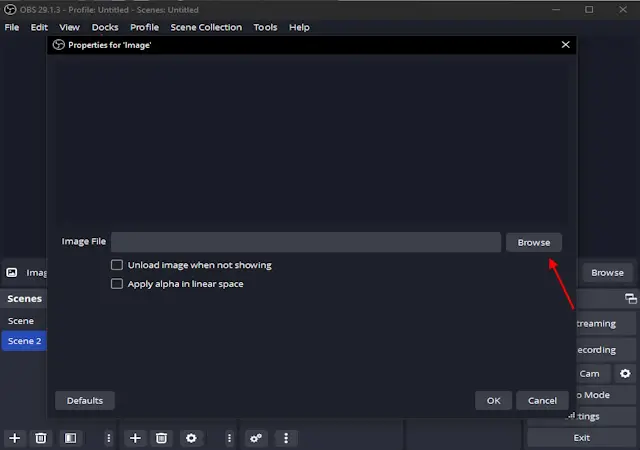
2) Camtasia
- Plataforma : Windows, macOS
- Suporte para marca d'água : Adicionar imagem/logotipo durante a pós-edição
- Prós : Edição fácil de linha do tempo e animação de marca d'água
- Contras : Licença cara
- Melhor para : Profissionais produzindo tutoriais e vídeos de treinamento sofisticados
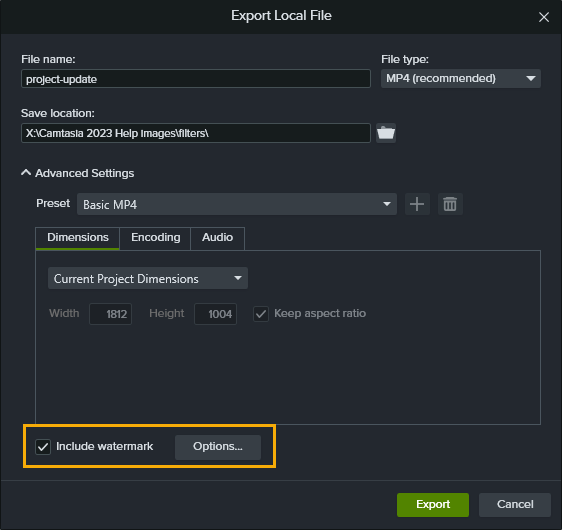
3) ScreenPal
- Plataforma : Baseado na Web, Windows, macOS, Chromebook
- Suporte para marca d'água : Marcas d'água disponíveis na versão paga com controle total de posicionamento.
- Prós : Ótimo para professores, treinamento de equipe e gravação baseada em navegador.
- Contras : A marca d'água requer um plano pago; recursos básicos na versão gratuita.
- Melhor para : Educadores on-line, tutoriais em equipe e treinamento para trabalho remoto.
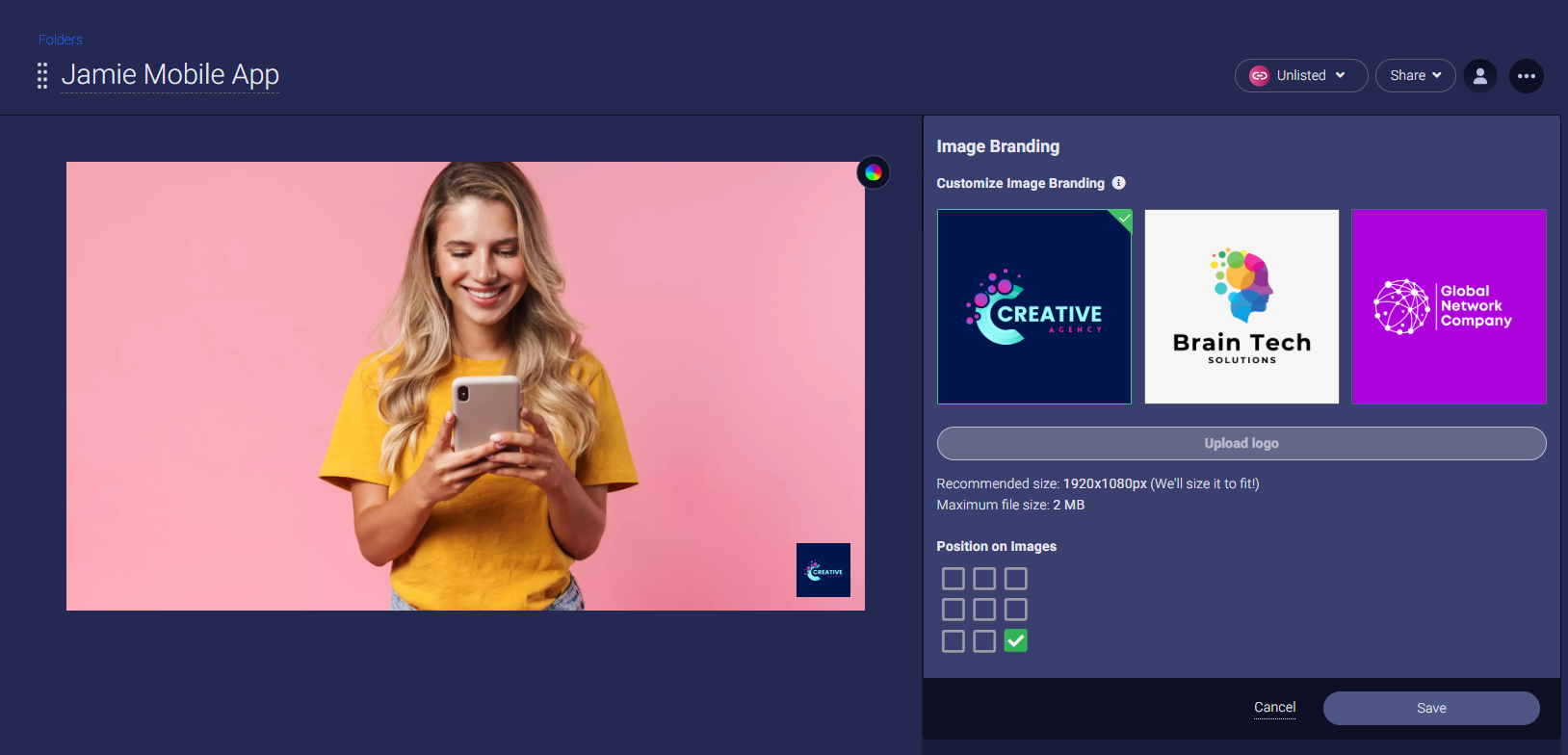
- Plataforma :Janelas
- Suporte para marca d'água : Suporta marcas d'água de imagem usando configurações de tarefas.
- Prós : Gratuito e altamente configurável.
- Contras :Pode ser difícil para iniciantes; a interface não é muito intuitiva.
- Melhor para : Desenvolvedores, usuários avançados e aqueles que precisam de automação ou capturas de tela com marca.
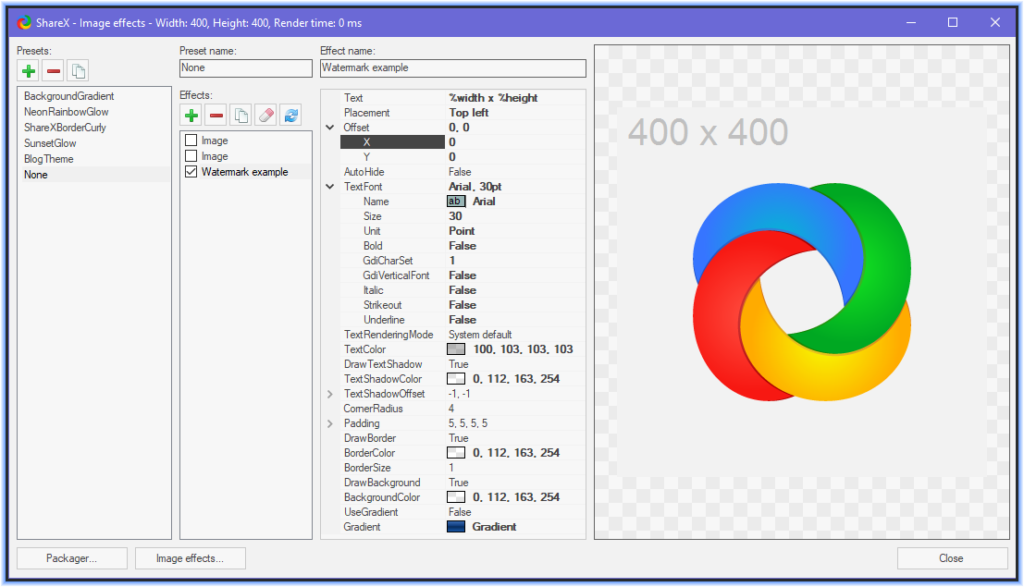
Cada uma dessas ferramentas tem seus pontos fortes. Algumas priorizam a marca d'água em tempo real, como o Bandicam, enquanto outras a suportam durante a edição. A escolha certa depende do seu fluxo de trabalho, habilidade técnica e necessidades de gravação.
5. Conclusão
A marca d'água é uma ferramenta simples, porém impactante, usada por criadores de conteúdo, educadores, streamers e empresas para proteger e divulgar seus vídeos. Ao adicionar seu logotipo ou identificador aos seus vídeos, você estabelece a autoridade da marca, protege seu trabalho e se apresenta profissionalmente.
O Bandicam torna o processo de marca d'água acessível e eficiente, permitindo que os usuários adicionem imagens JPG ou PNG diretamente às suas gravações. Ele suporta posicionamento básico e seleção de imagens sem a necessidade de pós-edição, o que é ideal para usuários que buscam uma solução simples e direta.
No entanto, se você precisar de recursos adicionais, como transparência de marca d'água, animação ou sobreposições mais complexas, considere explorar outros gravadores de tela, como OBS Studio, Camtasia, ScreenPal ou ShareX.
Seja criando tutoriais, clipes de gameplay ou vídeos de treinamento, a marca d'água garante que seu trabalho árduo seja reconhecido e protegido. Com o gravador de tela certo e um logotipo bem posicionado, seus vídeos não só se destacarão, como também levarão seu nome onde quer que sejam compartilhados.